Telkens wanneer u uw Windows-pc probeert bij te werken, moet u de Windows Update-service gebruiken.
Helaas kan ook dit het doelwit zijn van fouten en inconsistenties in bestanden. Wanneer dat gebeurt, worden verschillende services op de achtergrond uitgevoerd om Windows Update te repareren.
Een van die componenten is de Windows Update Medic Service (WaasMedic).
Omdat het belangrijk is om Windows Update veilig te houden, hebben we besloten dit artikel te maken en enkele van de meest gestelde vragen over deze service te beantwoorden.
Wat doet de Windows Update Medic-service??
WaasMedic is een nieuwe achtergrondservice die werd geïntroduceerd met Windows 10 en de nieuwe manier waarop dit besturingssysteem het updateproces afhandelt. Het enige doel is om de Windows Update-service te repareren, zodat uw pc ongehinderd updates kan blijven ontvangen.
Het zorgt ook voor het herstel en de bescherming van alle Windows Update-componenten. Als zodanig, zelfs als u alle Windows Update-gerelateerde services uitschakelt, zal WaasMedic ze op een gegeven moment opnieuw opstarten.
Windows Update Medic Service-fout: toegang geweigerd
Als u de WaasMedic-service probeert uit te schakelen met algemene methoden, zoals het gebruik van Windows Services Manager, krijgt u een Toegang geweigerd foutmelding en kan niet doorgaan.
Daarom is uw enige kans om deze service uit te schakelen het gebruik van een updateblokker van een derde partij.
Hoe de Windows Update Medic-service uit te schakelen
Zoals hierboven vermeld, is de enige manier waarop u de Windows Update Medic-service kunt blokkeren, het gebruik van een externe blocker. Een zeer goede optie is Windows Update Blocker.
Dankzij deze handige tool kun je elke Windows-service uitschakelen, maar zonder foutmeldingen. Als u Windows Update Medic Service moet uitschakelen met Windows Update Blocker, hoeft u alleen maar deze stappen te volgen:
- Download Windows Update Blocker
- Extract het bestand
- Lancering Windows Update Blocker
- Ga naar Menu
- Selecteer Windows-services van de lijst
- De Windows-services venster wordt nu geladen
- Zoeken Windows Update Medic-service
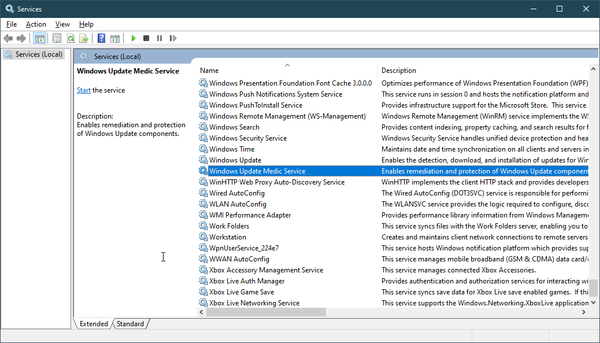
- Kopiëren de diensten naam
- Ga terug naar de map waarin u Windows Update Blocker hebt uitgepakt
- Open de ini bestand met Kladblok
- Kijk rechts onder dosvc = 2,4
- Plak daar de servicenaam en voeg toe = 3,4 voor
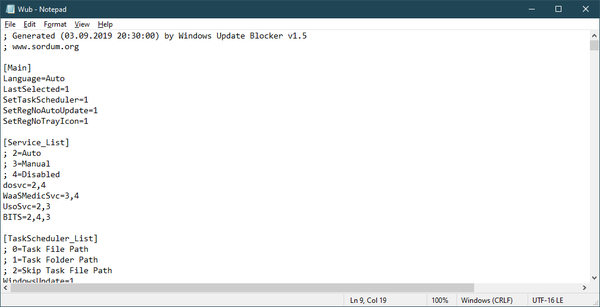
- Ga terug naar Windows Update Blocker Windows
- Klik Van toepassing zijn
Dit is vrijwel alles wat er te weten valt over de Windows Update Medic-service en hoe u deze kunt uitschakelen en weer inschakelen.
Denk je dat dit onderdeel essentieel is voor het welzijn van je pc? Laat het ons weten in het commentaargedeelte hieronder. Vergeet ook niet om daar eventuele andere vragen of suggesties achter te laten en we zullen ze zeker bekijken.
GERELATEERDE ARTIKELEN DIE U MOET BEKIJKEN:
- Zijn Windows-updates nodig? We antwoorden
- Waarom zijn Windows-updates zo traag??
- Pas op: valse Windows Update-e-mails planten ransomware op pc's
- windows updates
 Friendoffriends
Friendoffriends



